Cara Meng-install Flatpak di Ubuntu 16.04 LTS
Bismillahirrohmaanirrohiim. Alhamdulillaahi Robbil 'Alamiin.
Berawal dari rasa ingin tahu saya mengenai program untuk membuat program C# di Ubuntu, saya akhirnya bertemu dengan keadaan saat saya harus meng-install Flatpak.
Apa lagi ini Flatpak?
Sederhananya, Flatpak adalah format pengepakan yang baru pada Linux, yang mana kita bisa memasang aplikasi di berbagai macam distro tanpa harus menggunakan paket tertentu, misalnya *.deb atau *.rpm.
Saya sendiri menggunakan ini karena disarankan oleh website yang menyediakan aplikasi yang saya butuhkan, yaitu MonoDevelop.
Perlu diketahui bahwa laptop yang saya gunakan tempat memasang Flatpak adalah eMachines D720 (Prosesor Intel Pentium(R) Dual CPU T3400 @2.16GHz x 2, RAM 2,4 GiB) dengan sistem operasi Ubuntu 16.04 LTS 64-bit.
Cara instalasi untuk laptop lain dengan sistem operasi yang sama mungkin saja sama dengan cara berikut ini.
Langkah-langkah berikut ini merupakan penjabaran dari tutorial yang ada pada halaman Get Flatpak.
Buka terminal. Pastikan laptop atau komputer Anda terhubung dengan internet.
Tambahkan PPA untuk Flatpak dengan mengetikkan command berikut, lalu tekan enter.
Masukkan password jika diminta, lalu tekan enter ketika ada pertanyaan seperti berikut.
Ketika proses penambahan PPA berhasil, akan muncul tampilan seperti berikut ini.
Lakukan update list program di repo mengetikkan perintah berikut, lalu tekan enter.
Ketika proses sudah selesai, akan muncul tampilan seperti berikut.
Eksekusi instalasi Flatpak dengan mengetikkan perintah berikut, lalu tekan enter.
Tekan 'Y' jika muncul pertanyaan sebagai berikut.
Apabila proses instalasi sudah selesai, akan muncul tampilan seperti berikut ini.
Cek dulu apakah flatpak sudah terpasang dengan benar. Coba jalankan perintah berikut.
Perintah tersebut digunakan untuk memeriksa versi Flatpak yang terpasang pada perangkat Anda. Kira-kira tampilannya akan seperti ini.
Jika perintah tersebut bisa dijalankan, berarti Flatpak Anda sudah siap digunakan.
Sekarang, Anda bisa meng-install beberapa aplikasi yang bisa dipasang dengan menggunakan Flatpak. Anda bisa memeriksanya pada link ini.
Saya sendiri menggunakan Flatpak karena ingin mengp-install MonoDevelop, seperti yang sudah saya paparkan di depan.
Semoga bermanfaat bagi kita semua.
Silahkan bertanya pada kolom komentar apabila Anda merasa ada yang ingin Anda tanyakan, atau share artikel ini jika Anda rasa bermanfaat. :-)
Wallahul muwafiq ilaa aqwaamith thooriq.
Berawal dari rasa ingin tahu saya mengenai program untuk membuat program C# di Ubuntu, saya akhirnya bertemu dengan keadaan saat saya harus meng-install Flatpak.
Apa lagi ini Flatpak?
Sederhananya, Flatpak adalah format pengepakan yang baru pada Linux, yang mana kita bisa memasang aplikasi di berbagai macam distro tanpa harus menggunakan paket tertentu, misalnya *.deb atau *.rpm.
Saya sendiri menggunakan ini karena disarankan oleh website yang menyediakan aplikasi yang saya butuhkan, yaitu MonoDevelop.
Spesifikasi Laptop
Perlu diketahui bahwa laptop yang saya gunakan tempat memasang Flatpak adalah eMachines D720 (Prosesor Intel Pentium(R) Dual CPU T3400 @2.16GHz x 2, RAM 2,4 GiB) dengan sistem operasi Ubuntu 16.04 LTS 64-bit.
Cara instalasi untuk laptop lain dengan sistem operasi yang sama mungkin saja sama dengan cara berikut ini.
Langkah-langkah Instalasi
Langkah-langkah berikut ini merupakan penjabaran dari tutorial yang ada pada halaman Get Flatpak.
Buka terminal. Pastikan laptop atau komputer Anda terhubung dengan internet.
Tambahkan PPA untuk Flatpak dengan mengetikkan command berikut, lalu tekan enter.
sudo add-apt-repository ppa:alexlarsson/flatpak
Masukkan password jika diminta, lalu tekan enter ketika ada pertanyaan seperti berikut.
Ketika proses penambahan PPA berhasil, akan muncul tampilan seperti berikut ini.
Lakukan update list program di repo mengetikkan perintah berikut, lalu tekan enter.
sudo apt update
Ketika proses sudah selesai, akan muncul tampilan seperti berikut.
Eksekusi instalasi Flatpak dengan mengetikkan perintah berikut, lalu tekan enter.
sudo apt install flatpak
Tekan 'Y' jika muncul pertanyaan sebagai berikut.
Apabila proses instalasi sudah selesai, akan muncul tampilan seperti berikut ini.
Cek dulu apakah flatpak sudah terpasang dengan benar. Coba jalankan perintah berikut.
flatpak --version
Perintah tersebut digunakan untuk memeriksa versi Flatpak yang terpasang pada perangkat Anda. Kira-kira tampilannya akan seperti ini.
Jika perintah tersebut bisa dijalankan, berarti Flatpak Anda sudah siap digunakan.
Sekarang, Anda bisa meng-install beberapa aplikasi yang bisa dipasang dengan menggunakan Flatpak. Anda bisa memeriksanya pada link ini.
Saya sendiri menggunakan Flatpak karena ingin mengp-install MonoDevelop, seperti yang sudah saya paparkan di depan.
Semoga bermanfaat bagi kita semua.
Silahkan bertanya pada kolom komentar apabila Anda merasa ada yang ingin Anda tanyakan, atau share artikel ini jika Anda rasa bermanfaat. :-)
Wallahul muwafiq ilaa aqwaamith thooriq.
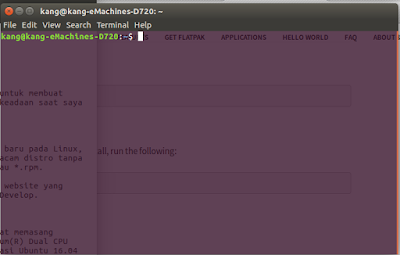








Komentar
Posting Komentar